win10耳机和笔记本同时有声音如何处理
更新时间:2022-11-20 09:43:00作者:xinxin
由于用户需要在公共场所使用win10笔记本电脑,因此为了不出现声音外放,我们可以选择给电脑插入耳机来听声音,可是当用户在给win10笔记本电脑插入耳机之后,却发现耳机和电脑同时有声音出现,对此应该如何处理呢?下面小编就来教大家win10耳机和笔记本同时有声音解决方法。
推荐下载:win10专业版原版镜像
具体方法:
第一步:打开win10的“开始”菜单,选择控制面板打开。
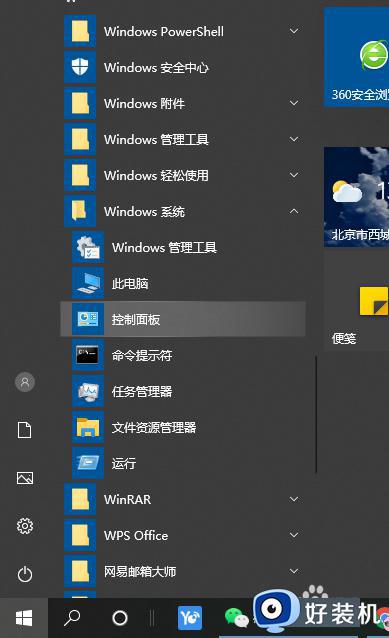
第二步:查找“硬件和声音”的点击。
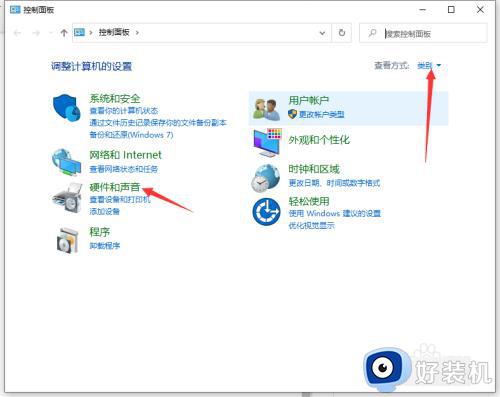
第三步:打开"Realtek高清晰音频管理器"。
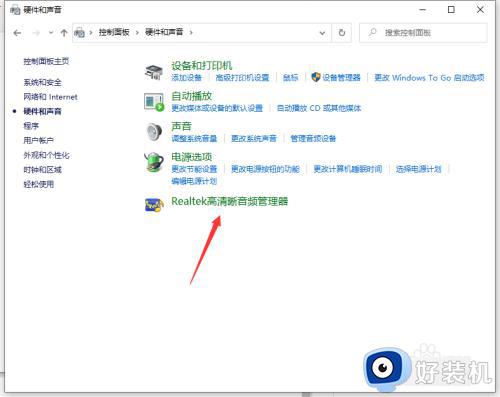
第四步:点击右上方的设置按钮,以选择打开的选项。
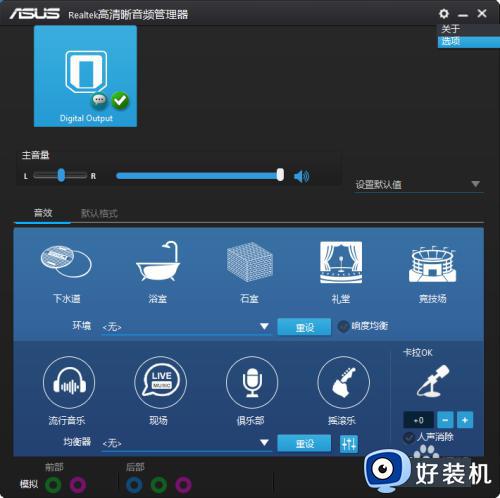
第五步:插孔设定:仅选择HD音频前面板,录音设置:同类型连接一台输入设备的钩子,最好不要一次做好,拔插试几次都行。
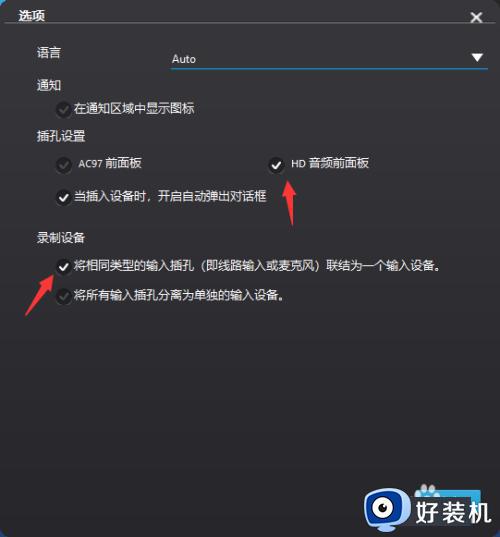
以上就是小编带来的win10耳机和笔记本同时有声音解决方法了,有出现这种现象的小伙伴不妨根据小编的方法来解决吧,希望能够对大家有所帮助。
win10耳机和笔记本同时有声音如何处理相关教程
- win10笔记本未插扬声器或耳机怎么回事 win10笔记本显示未插耳机或扬声器处理方法
- win10系统耳机和音响同时响怎样设置 win10如何设置扬声器与耳机同时播放
- 笔记本插上耳机还是外放win10是什么原因 windows10笔记本插耳机还是外放解决教程
- win10外放无声音耳机有声音怎么回事 win10电脑外放没有声音耳机有声音如何处理
- win10插耳机没有声音怎么回事 耳机插电脑没声音win10如何处理
- win10没有声音耳机有声音怎么办 win10耳机外放同时响的设置方法
- win10耳机怎么和音响一起用 win10如何设置耳机和音响都有声音
- win10怎么设置耳机和音响同时有声音 win10设置耳机音箱同时有声音的方法
- 如何解决win10前面板耳机没声音 win10电脑前面板耳机没声音的解决教程
- 外星人win10耳机扬声器同时发声设置方法
- win10拼音打字没有预选框怎么办 win10微软拼音打字没有选字框修复方法
- win10你的电脑不能投影到其他屏幕怎么回事 win10电脑提示你的电脑不能投影到其他屏幕如何处理
- win10任务栏没反应怎么办 win10任务栏无响应如何修复
- win10频繁断网重启才能连上怎么回事?win10老是断网需重启如何解决
- win10批量卸载字体的步骤 win10如何批量卸载字体
- win10配置在哪里看 win10配置怎么看
win10教程推荐
- 1 win10亮度调节失效怎么办 win10亮度调节没有反应处理方法
- 2 win10屏幕分辨率被锁定了怎么解除 win10电脑屏幕分辨率被锁定解决方法
- 3 win10怎么看电脑配置和型号 电脑windows10在哪里看配置
- 4 win10内存16g可用8g怎么办 win10内存16g显示只有8g可用完美解决方法
- 5 win10的ipv4怎么设置地址 win10如何设置ipv4地址
- 6 苹果电脑双系统win10启动不了怎么办 苹果双系统进不去win10系统处理方法
- 7 win10更换系统盘如何设置 win10电脑怎么更换系统盘
- 8 win10输入法没了语言栏也消失了怎么回事 win10输入法语言栏不见了如何解决
- 9 win10资源管理器卡死无响应怎么办 win10资源管理器未响应死机处理方法
- 10 win10没有自带游戏怎么办 win10系统自带游戏隐藏了的解决办法
